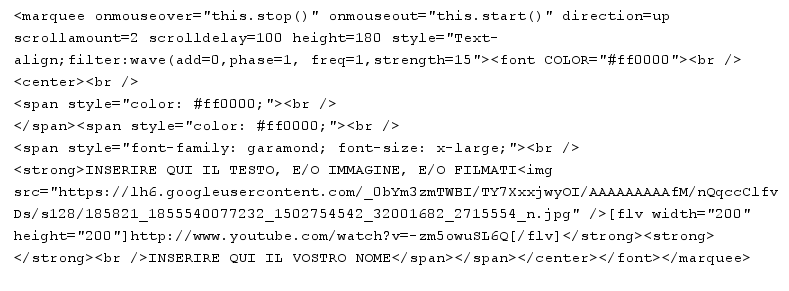[flv width=”100%” height=”30″]http://www.youtube.com/watch?v=Q1X4wy3Jq88[/flv]
[slideshow id=1]
Dedichiamo questo post a tutti i visitatori del blog che usano per il loro computer il sistema operativo Linux/Ubuntu. Cari amici, eccovi qui di seguito tutti i comandi da digitare a terminale per creare, con le vostre foto, questo filmato con musica di sottofondo. Invece per gli utilizzatori del sistema operativo Windows(XP, VISTA) si consiglia Windows Movie Maker.
***—***
Per creare filmati con estensione *.avi – *.flv – *.vob
Procedere in questo modo dopo aver controllato che sul vostro sistema Linux Ubuntu sia installato:
-dirslideshow
-mencoder
-ffmpeg
altrimenti aprite il terminale ed installateli.. (esempio: apt-get install ……oppure vai sul menu’ principale, e cerca la voce Synaptic da li scarichi quello che vuoi…)
—
Creare sulla scrivania (deskop) una nuova cartella (esempio: notturno1) ed inserire dentro: il file .mp3 e tutte le foto che dovranno formare il filmato con musica)
aprite il terminale, si presenterà questa linea di comando (esempio linux@ubuntu:~$),
dopo $ scrivete:
cd “Scrivania/notturno1” + tasto invio e si presenterà la seguente linea di comando:
linux@ubuntu:~/Scrivania/notturno1$
**
dopo $ scrivete:
dir2slideshow -n prova -t 10 -c 1 -notitle ./+ tasto invio
**
dove (prova è il nome del file .text) (t è il tempo in secondi delle diapositive che può essere sincronizzato con la durata della musica quindi: dividere il tempo totale della musica per il numero delle diapositive e trovare i secondi di durata delle diapositive)
**
dopo $ scrivete:
dvd-slideshow -n video -mp2 -a Franco.mp3 -p -f prova.txt + tasto invio
verrà creato un filmato con estensione .vob
***
(cambiare nome file .mp3 ogni volta)
creato il testo, prima di procedere con mencoder andare nella cartella dove sono le foto e la musica, aprire il file .txt e per ogni diapositiva si può modificare il tempo che il sistema indica per tutte 10; dopo la modifica salvare questo file.
**
procedere quindi a creare il video seguendo le istruzioni qui sotto
serve per convertire il filmato con estensione .vob in filmato con estensione .avi
**
dopo $ scrivete:
mencoder video.vob -ofps 20 -vf-add scale=320:240 -vf-add expand=320:240:-1:-1:1 -srate 44100 -ovc xvid -xvidencopts bitrate=400:max_bframes=0:quant_type=h263:me_quality=4 -oac twolame -twolameopts br=128 -o video.avi + tasto invio
**
dopo $ scrivete:
servirà per convertire il filmato con estensione .avi in filmato con estensione .flv (per pubblicarlo su youtube)
**
mencoder video.avi -o video.flv -af resample=22050:0:0 -sws 9 -vf scale=448:-3,expand=448:336 -of lavf -ovc lavc -lavcopts vcodec=flv:vbitrate=400:trell:v4mv:mv0:mbd=2:cbp:aic:cmp=3:subcmp=3 -oac mp3lame -lameopts abr:br=48:mode=3 + tasto invio
(Nota importante)
questo comando può essere utilizzato anche per convertire tutti i filmati in vostro possesso da una estensione all’altra; cambiate soltanto-sia per quello di partenza che per quello di destinazione- il nome del file e la sua estensione
**
Finalmente eccovi alla fine con filmati con estensioni diverse da utilizzare come meglio credete. il file con estensione *.flv potrà anche essere inserito in eventuale vostro blog o sito Web o su Youtube.
Buon divertimento
**
Franco